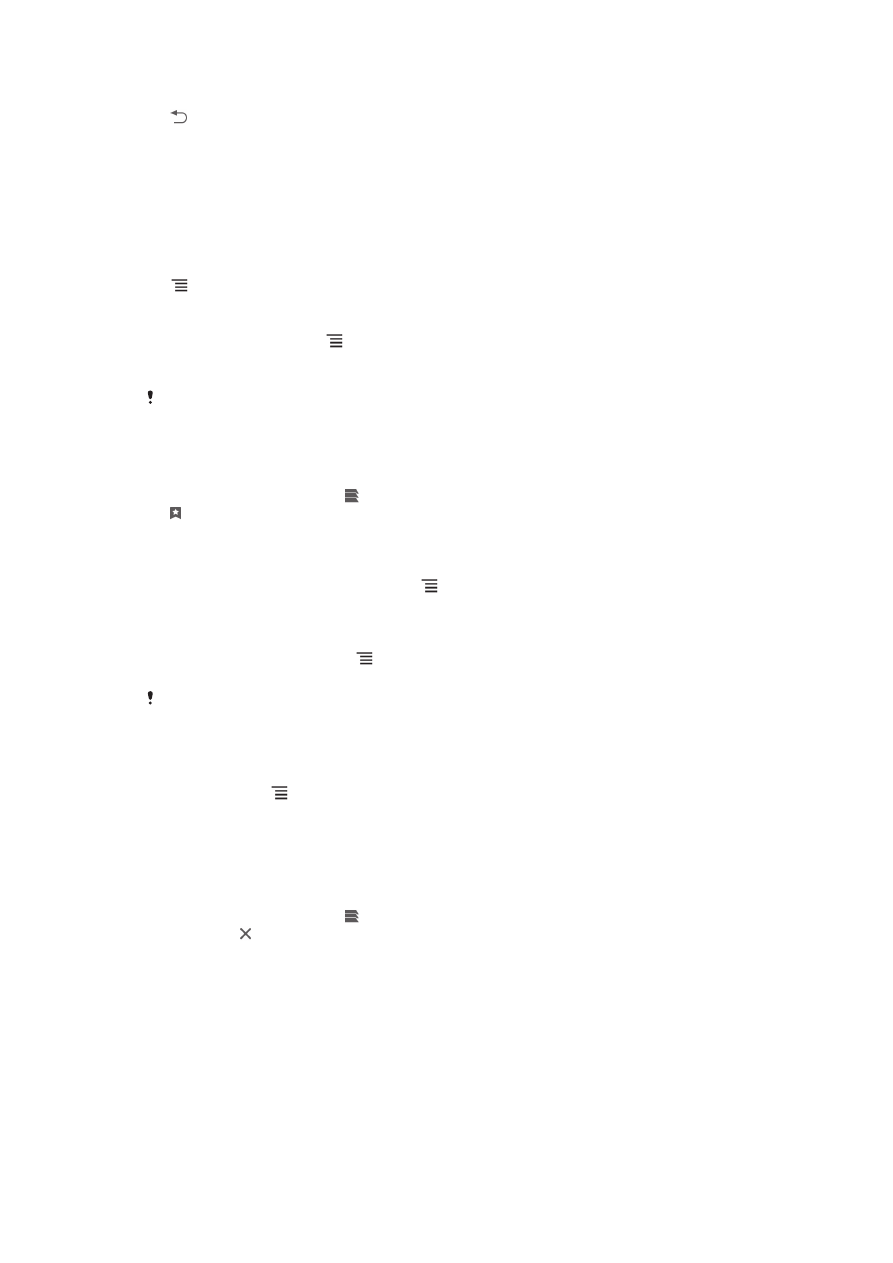
즐겨찾기
관리
즐겨찾기를 통해 좋아하는 웹 페이지와 자주 방문하는 웹 페이지에 빠르게 액세스할
수 있습니다. 휴대폰 브라우저에서 직접 즐겨찾기를 추가할 수 있습니다. 또한 컴퓨터
를 사용하여 Google 계정에 동기화한 Google Chrome™ 즐겨찾기와 휴대폰 브라우
저를 동기화할 수도 있습니다. 91 페이지의
브라우저를
Google™ Chrome 과 동기
화하려면을 참조하십시오.
이동통신 사업자에 따라 일부 즐겨찾기는 휴대폰에 미리 설치되어 있을 수 있습니다.
78
현재 문서는 인쇄물의 온라인 버전입니다. © 사적인 용도로만 인쇄할 수 있습니다.
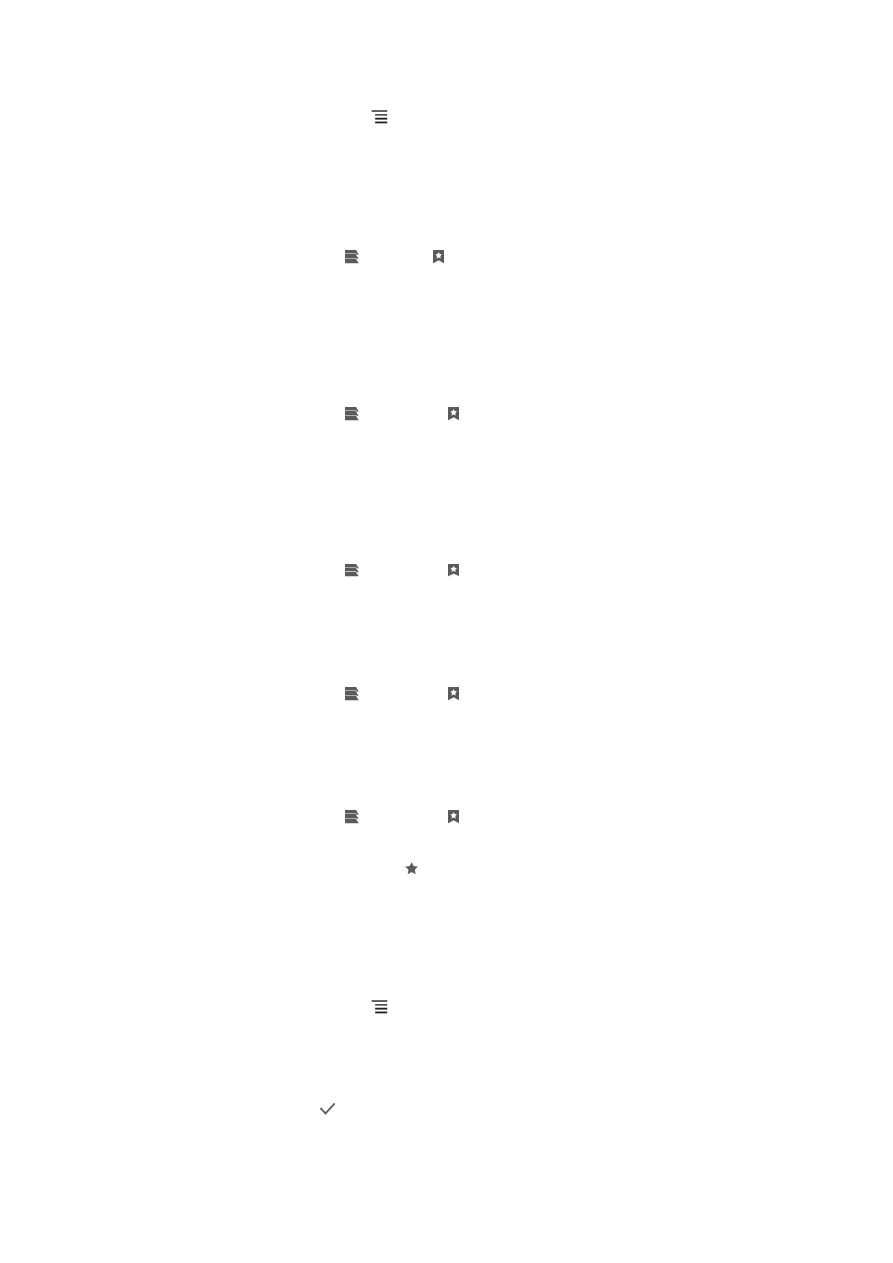
웹
페이지를 즐겨찾기로 설정하려면
1
웹 페이지가 표시된 상태에서
을 누릅니다.
2
즐겨찾기에
저장를 누릅니다.
3
원하는 경우 즐겨찾기를 편집합니다.
4
작업을 완료하면 확인을 누릅니다.
즐겨찾기를
열려면
1
열린 브라우저에서 화면에서 아래쪽으로 쓸어 넘기면 검색 및 주소 표시줄이 표
시됩니다.
2
검색 및 주소 표시줄 옆의 을 누른 후 을 누릅니다. Google Chrome™과 동
기화한 모든 계정 이름이 표시됩니다. 휴대폰에 바로 저장한 즐겨찾기는 로컬
계정 아래에 나열됩니다.
3
계정 즐겨찾기를 보려면 계정을 누릅니다. 계정의 모든 즐겨찾기가 표시됩니다.
4
즐겨찾기를 열려면 누릅니다.
즐겨찾기를
편집하려면
1
브라우저가 열린 상태에서 화면을 아래쪽으로 쓸어 넘겨 검색 및 주소 표시줄을
표시합니다.
2
검색 및 주소 표시줄 옆의 을 누른 다음 을 누릅니다.
3
즐겨찾기를 길게 누릅니다.
4
열리는 메뉴에서 즐겨찾기
수정을 누릅니다.
5
원하는 대로 즐겨찾기를 편집합니다.
6
작업을 완료하면 확인을 누릅니다.
즐겨찾기로
지정된 웹 페이지를 홈 화면에 추가하려면
1
브라우저가 열린 상태에서 화면을 아래쪽으로 쓸어 넘겨 검색 및 주소 표시줄을
표시합니다.
2
검색 및 주소 표시줄 옆의 을 누른 다음 을 누릅니다.
3
홈 화면에 추가할 즐겨찾기를 길게 누릅니다.
4
열리는 메뉴에서 홈에
바로가기 추가을 누릅니다.
즐겨찾기를
삭제하려면
1
브라우저가 열린 상태에서 화면을 아래쪽으로 쓸어 넘겨 검색 및 주소 표시줄을
표시합니다.
2
검색 및 주소 표시줄 옆의 을 누른 다음 을 누릅니다.
3
즐겨찾기를 길게 누릅니다.
4
표시되는 메뉴에서 즐겨찾기
삭제를 눌러 선택된 즐겨찾기를 삭제합니다.
이전에
방문한 웹 페이지를 즐겨찾기로 설정하려면
1
브라우저가 열린 상태에서 화면을 아래쪽으로 쓸어 넘겨 검색 및 주소 표시줄을
표시합니다.
2
검색 및 주소 표시줄 옆의 을 누른 다음 을 누릅니다.
3
기록 탭을 누른 다음 아래쪽 화살표 중 하나를 눌러 이전에 방문한 웹 페이지 목
록을 확인합니다.
4
즐겨찾기로 추가할 웹 페이지 옆의 을 누릅니다.
5
원하는 경우 즐겨찾기의 이름과 위치와 같은 자세한 정보를 편집합니다.
6
작업을 완료하면 확인을 누릅니다.
텍스트